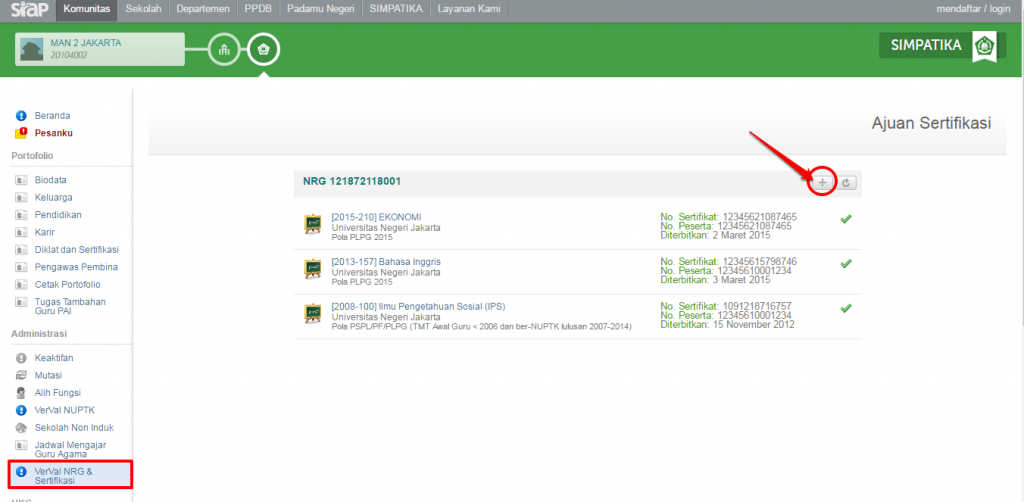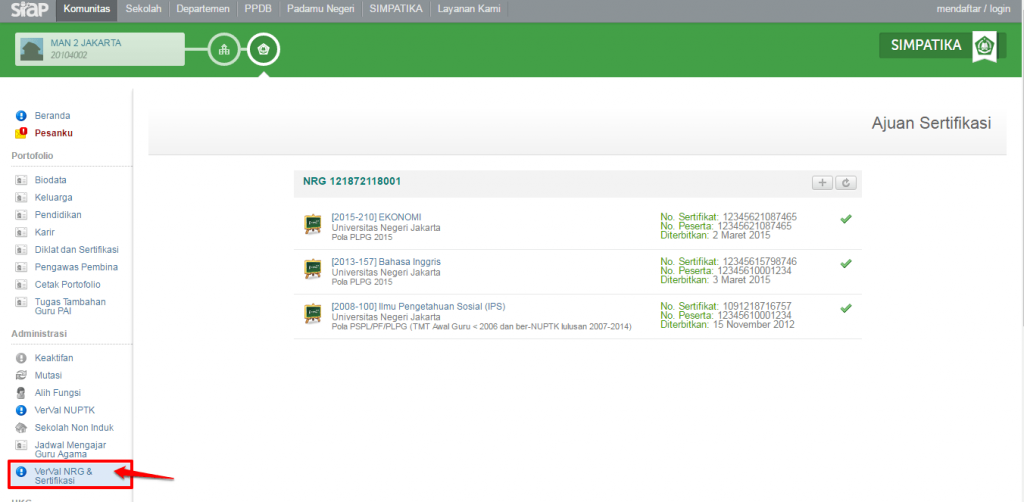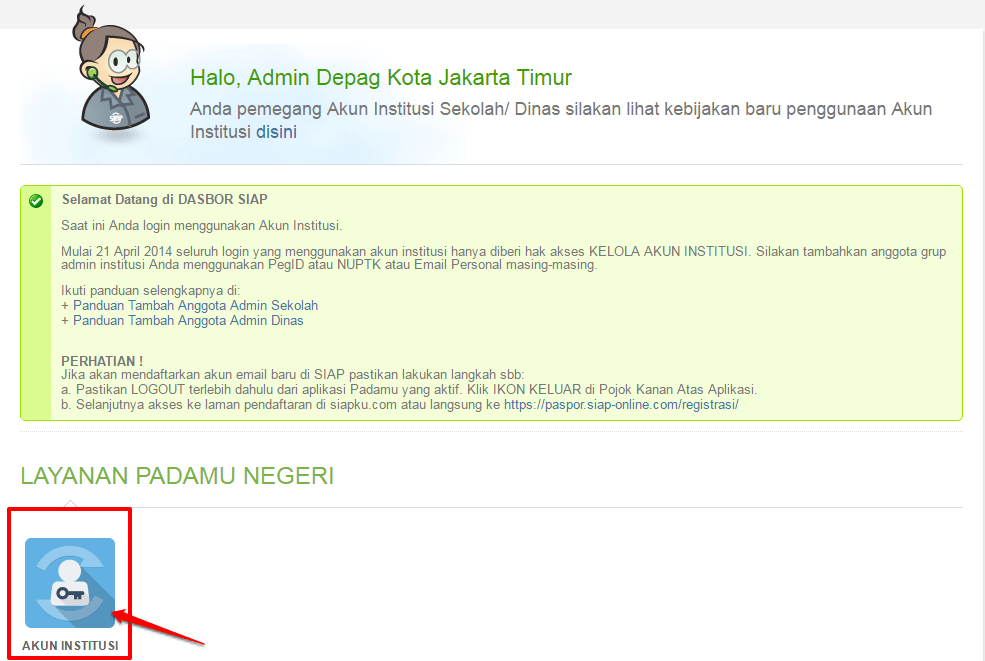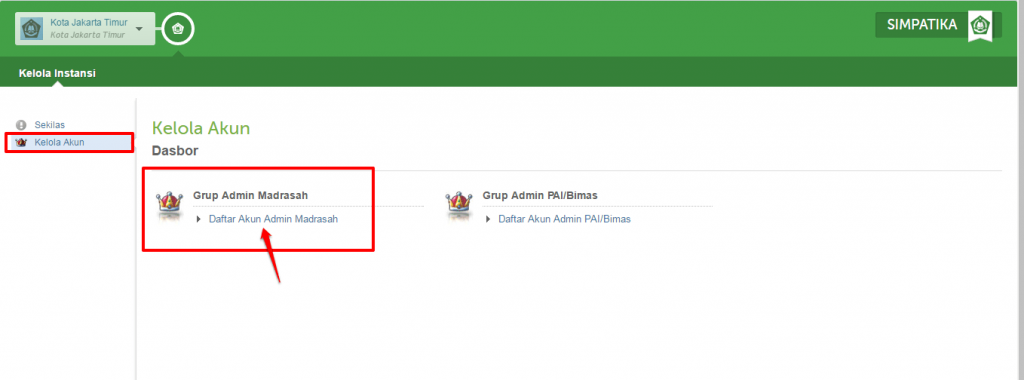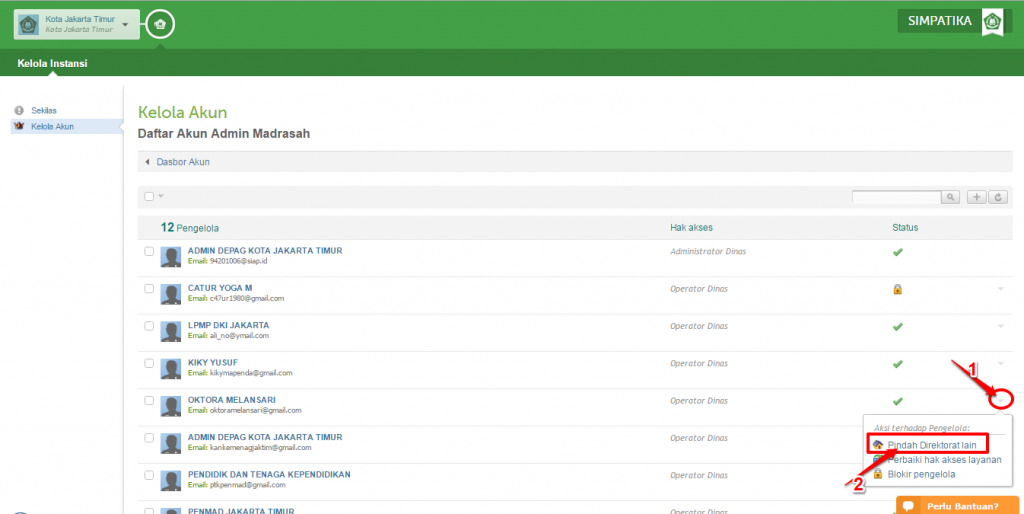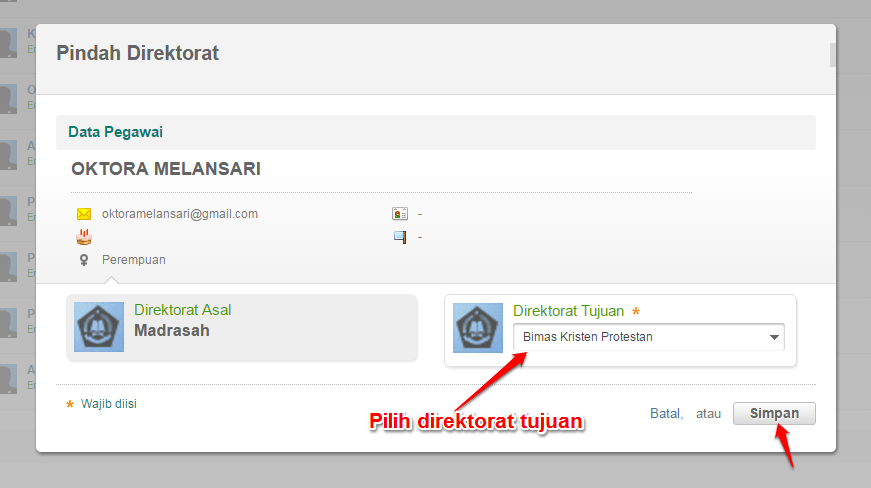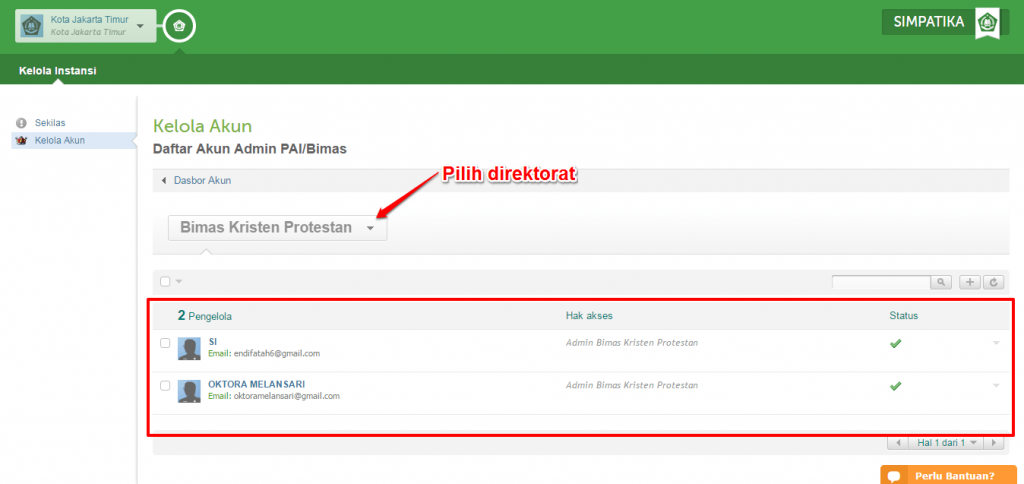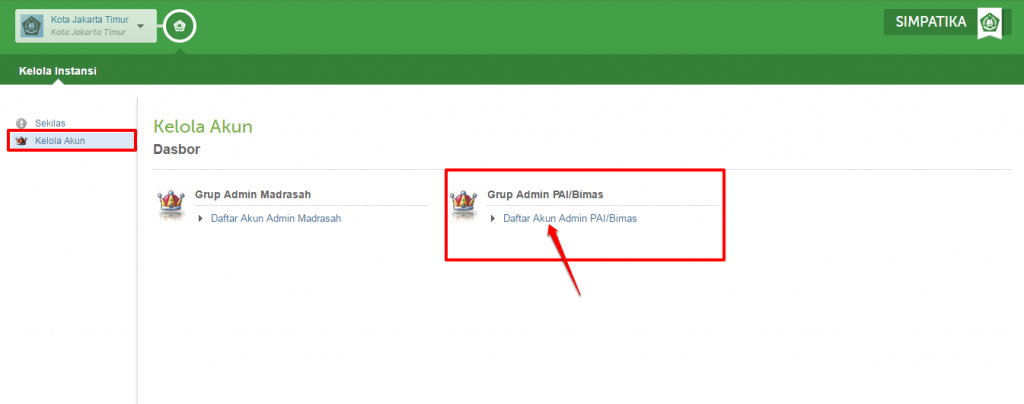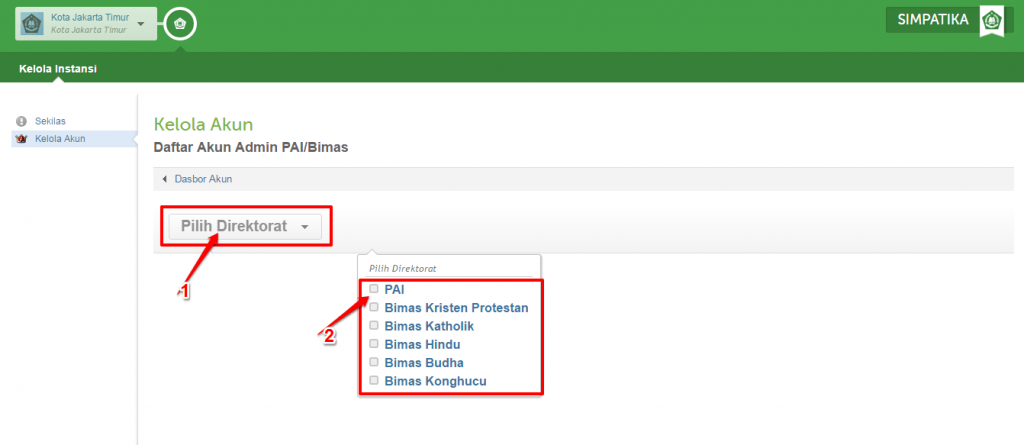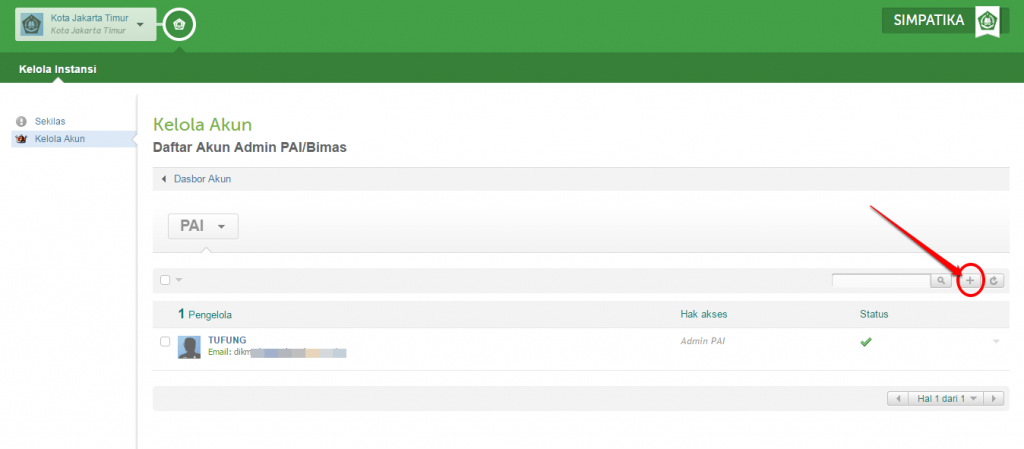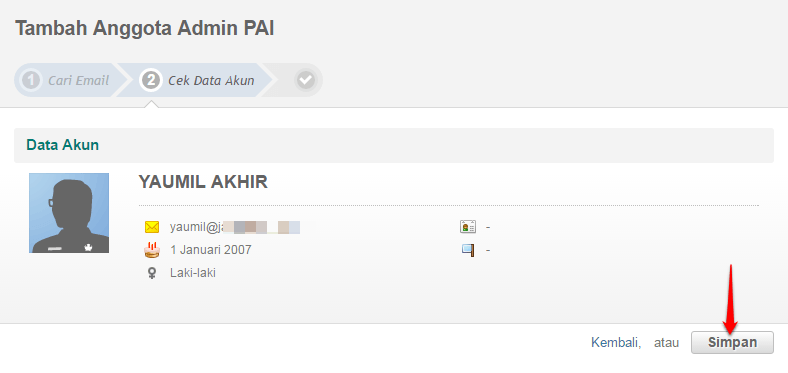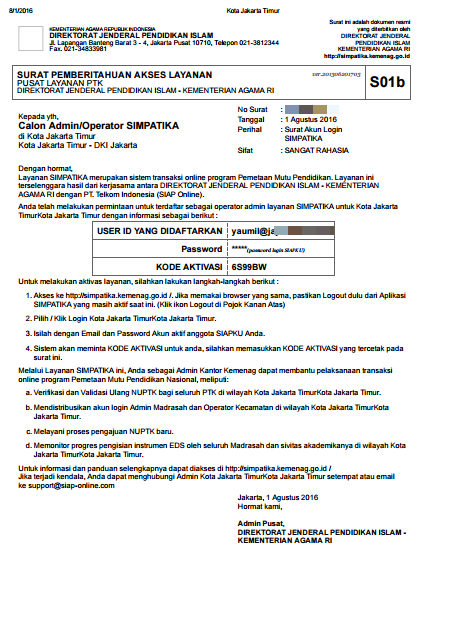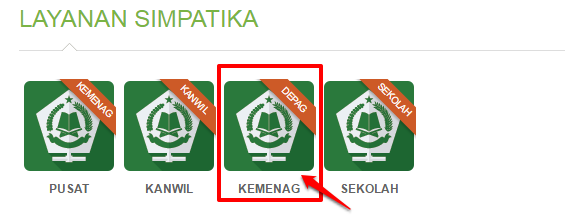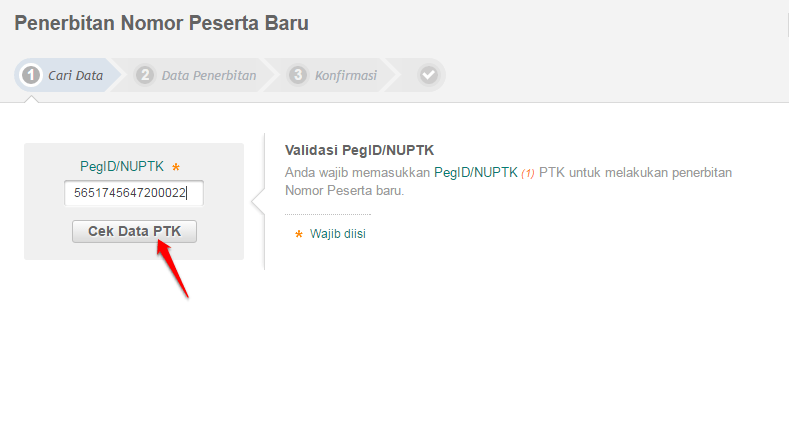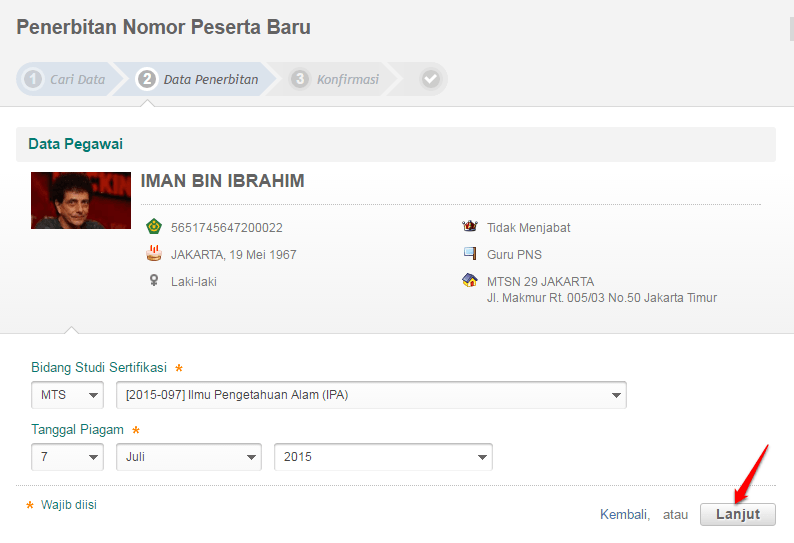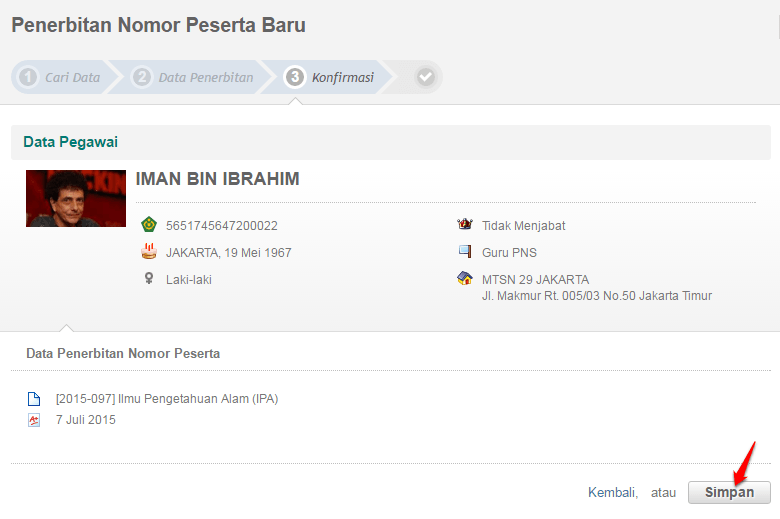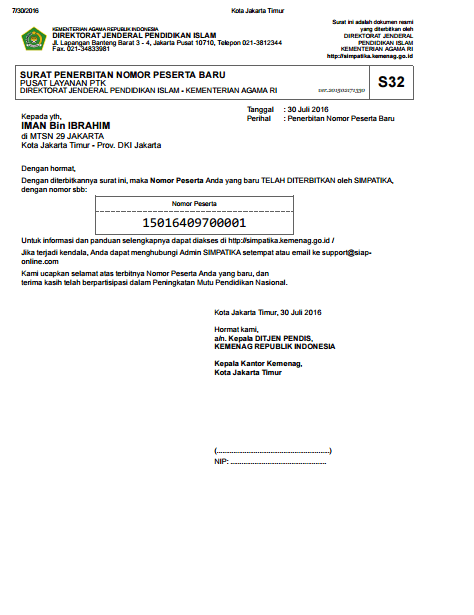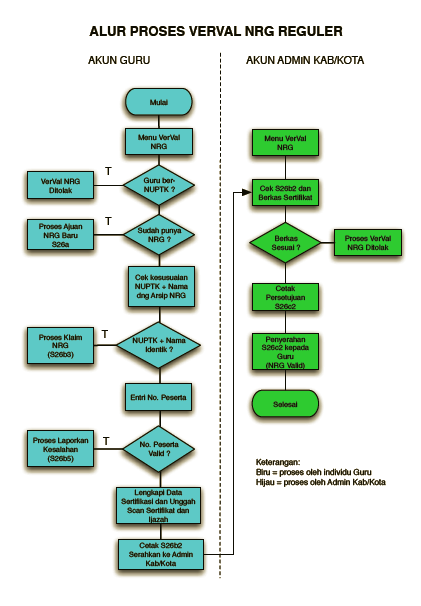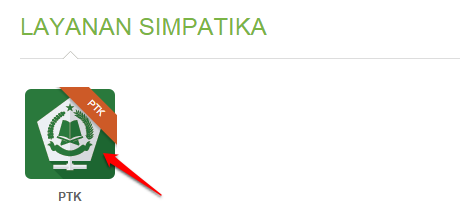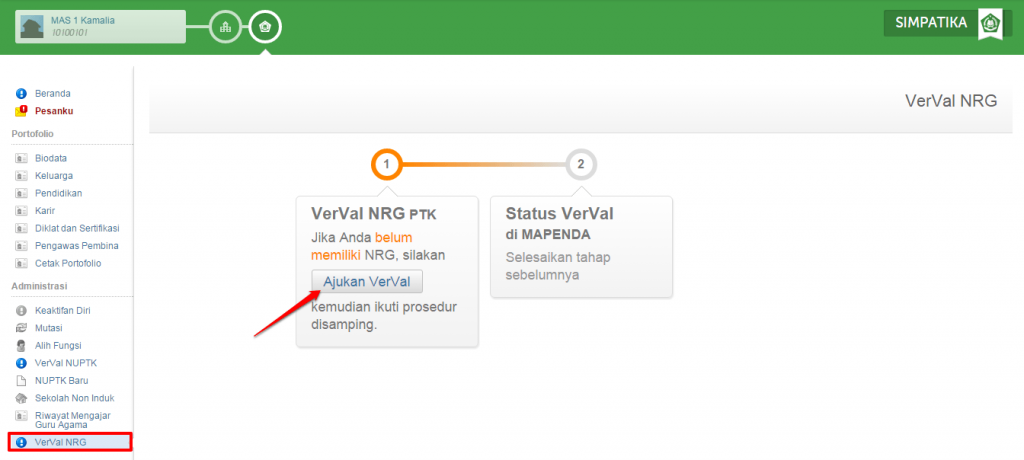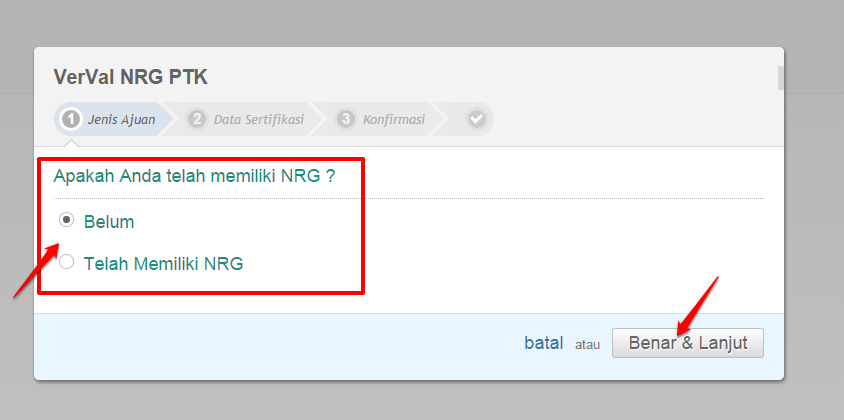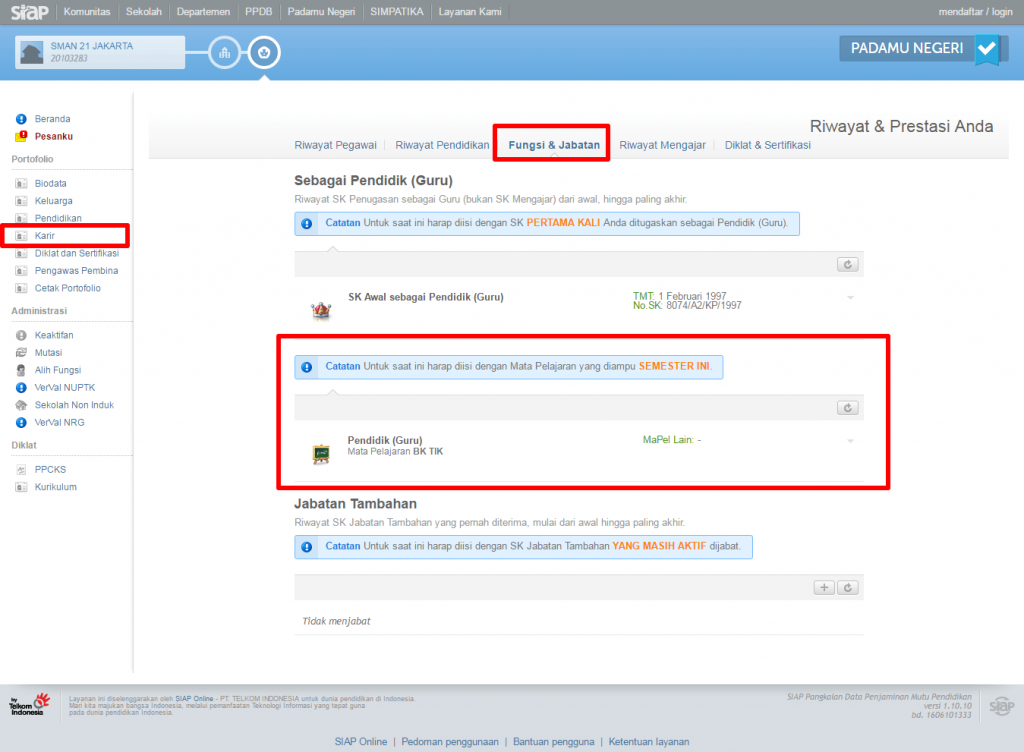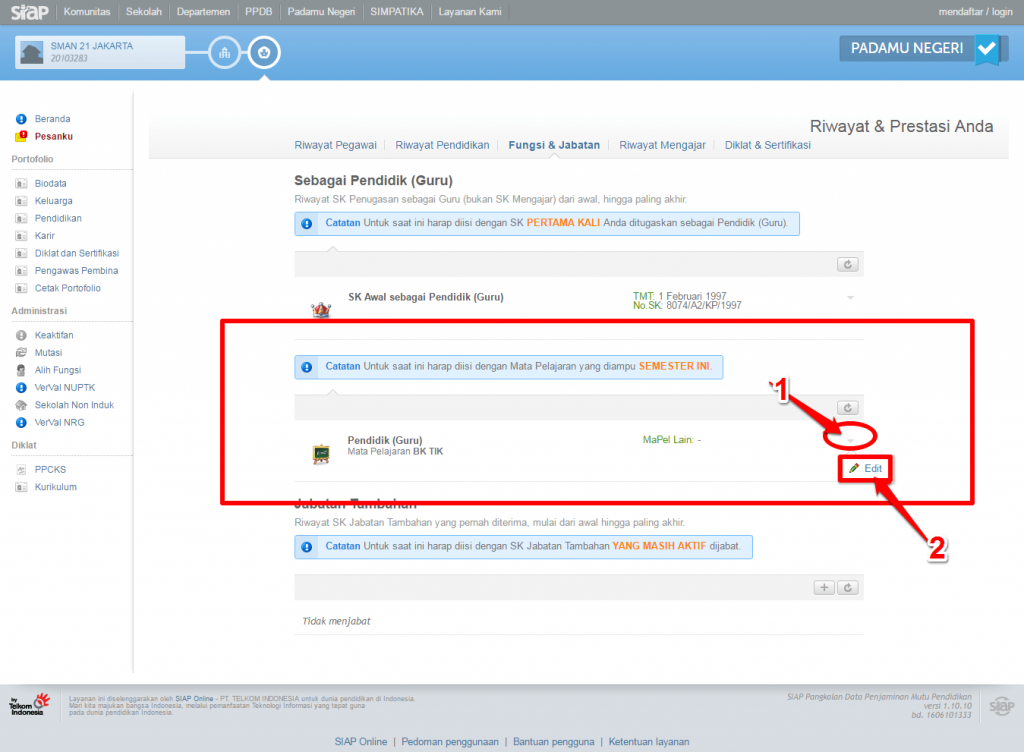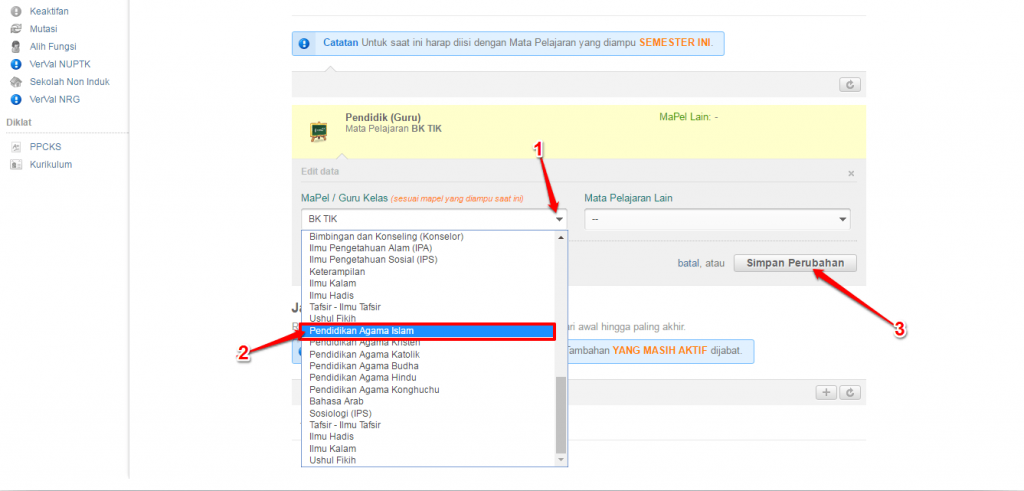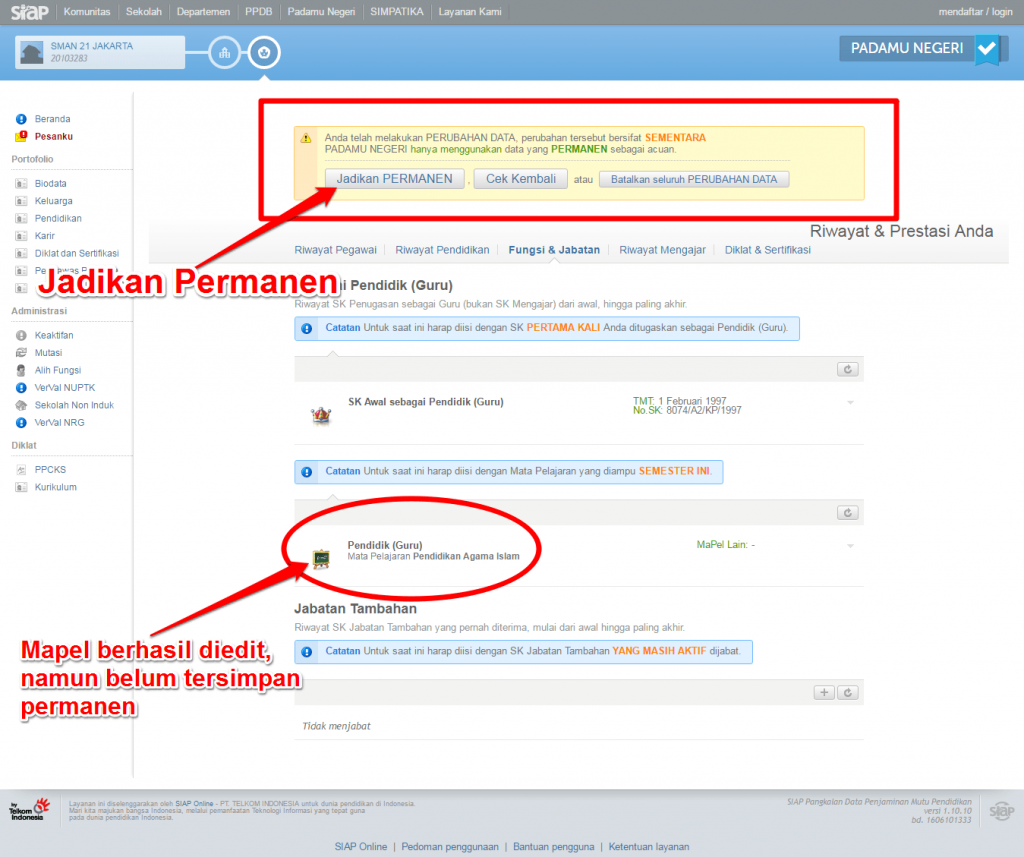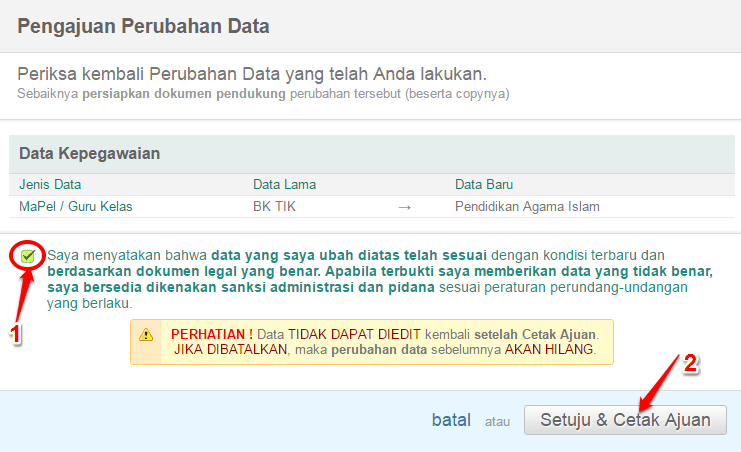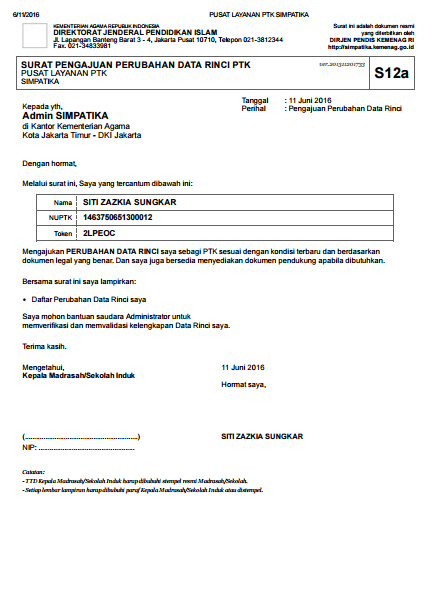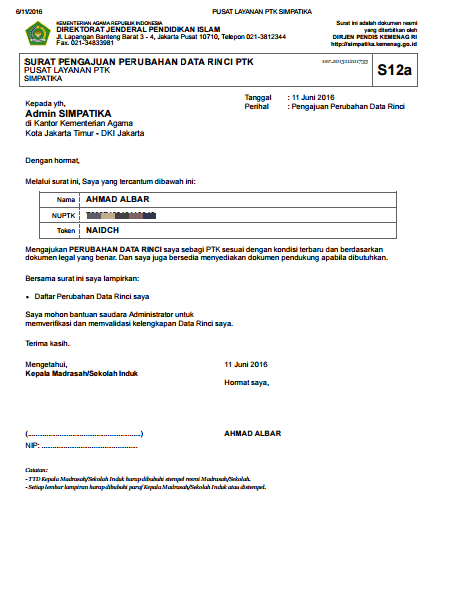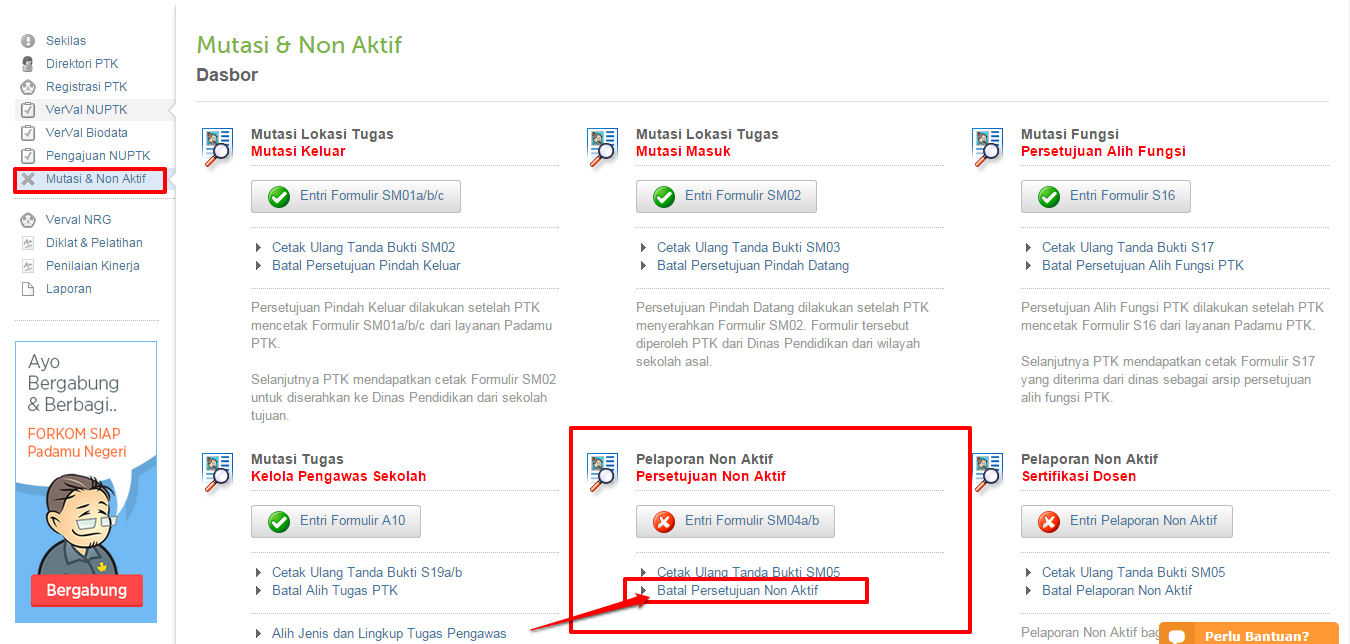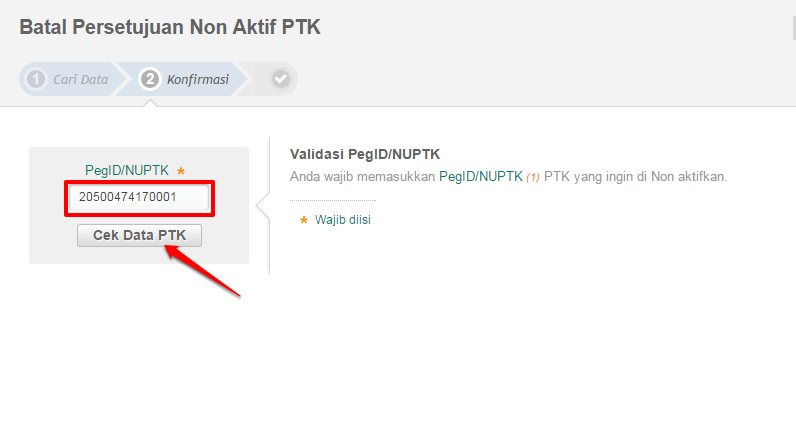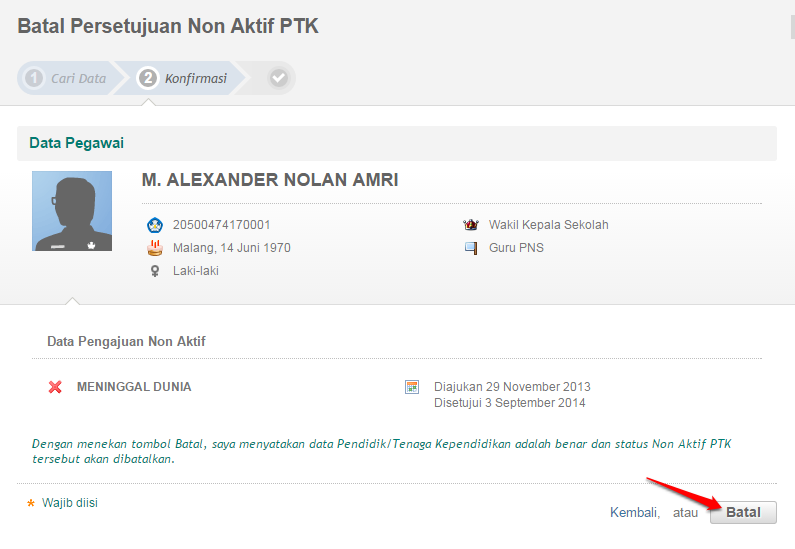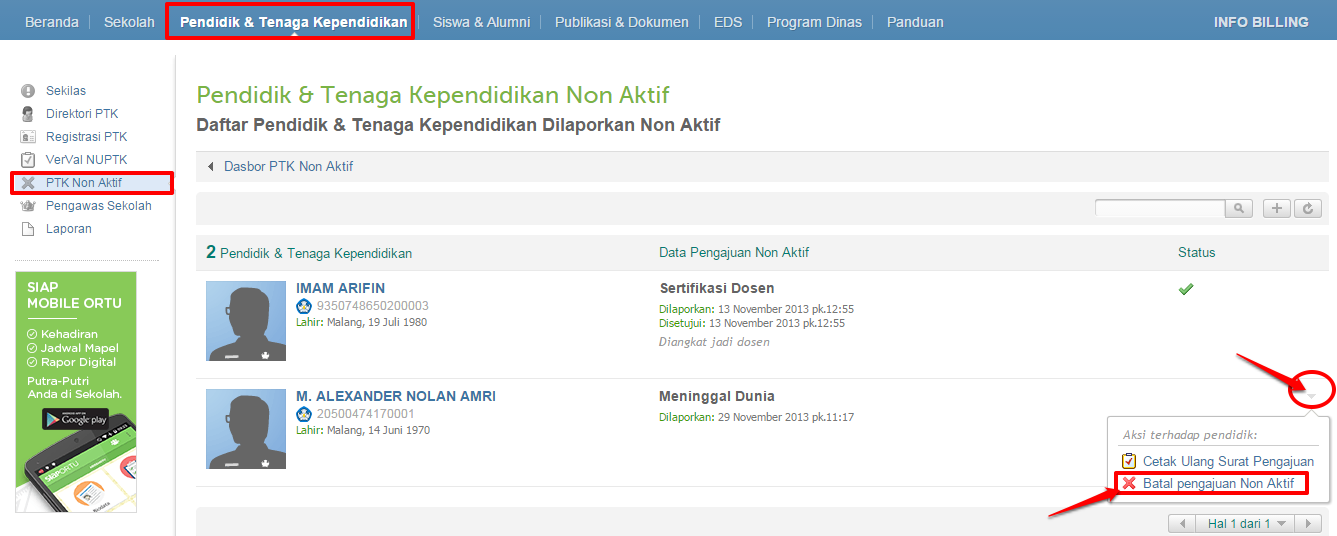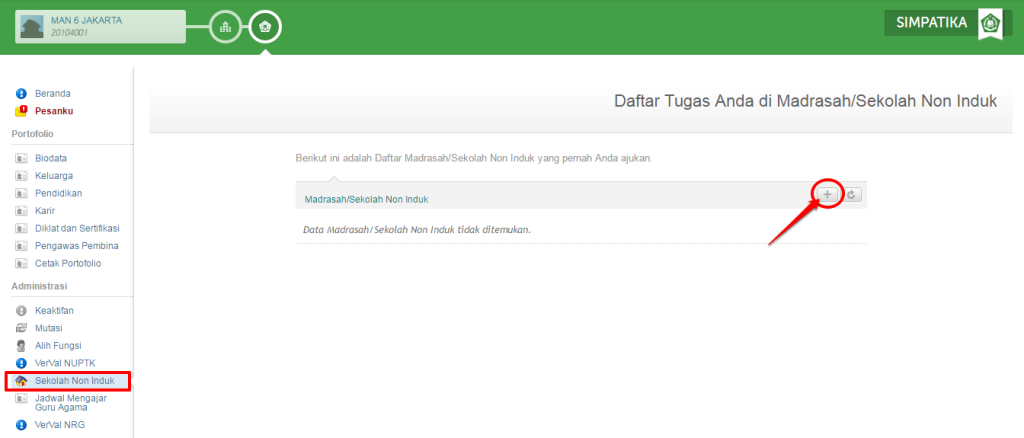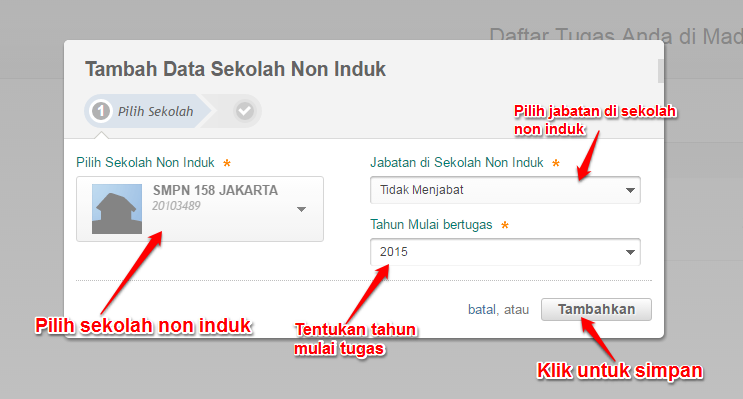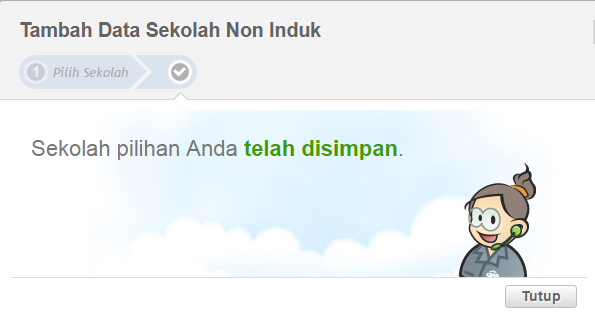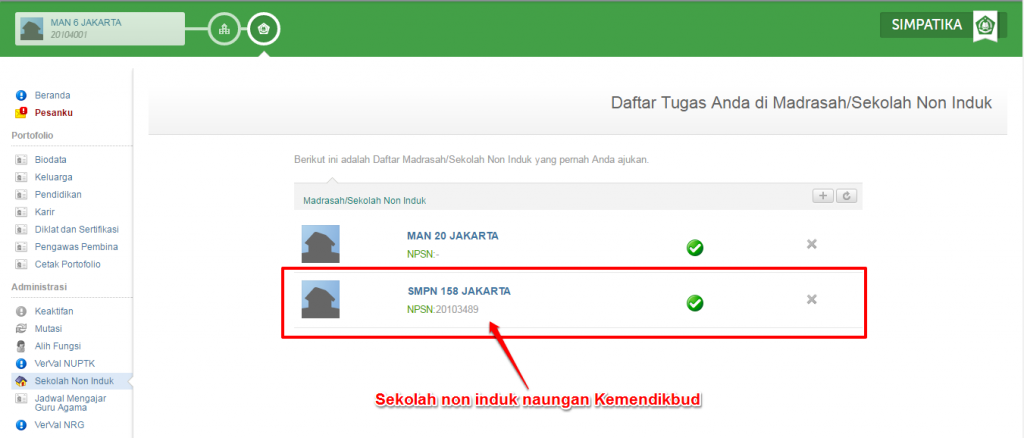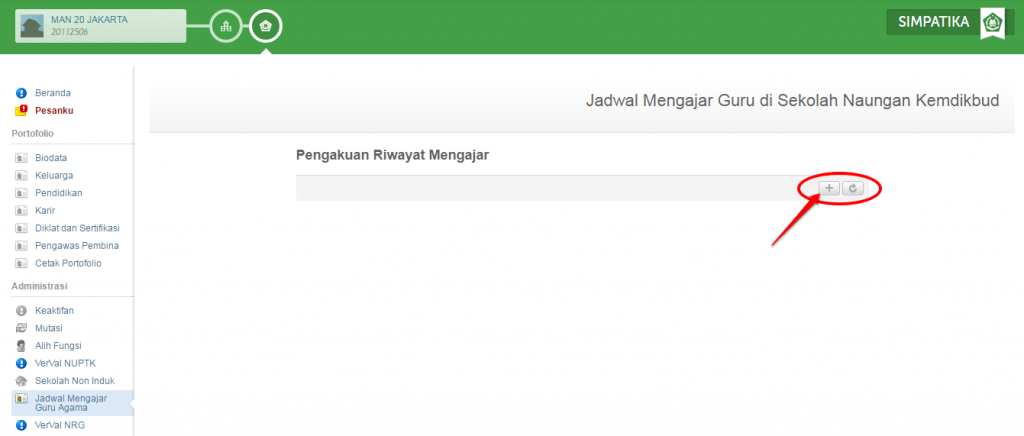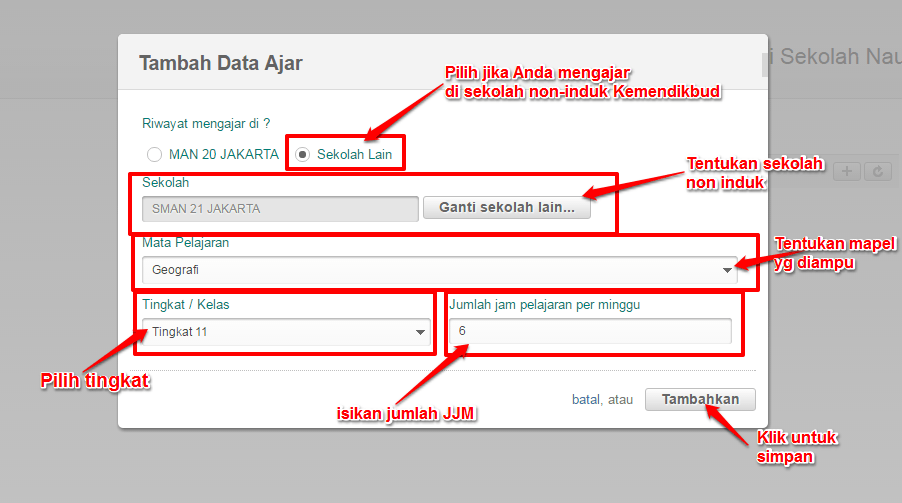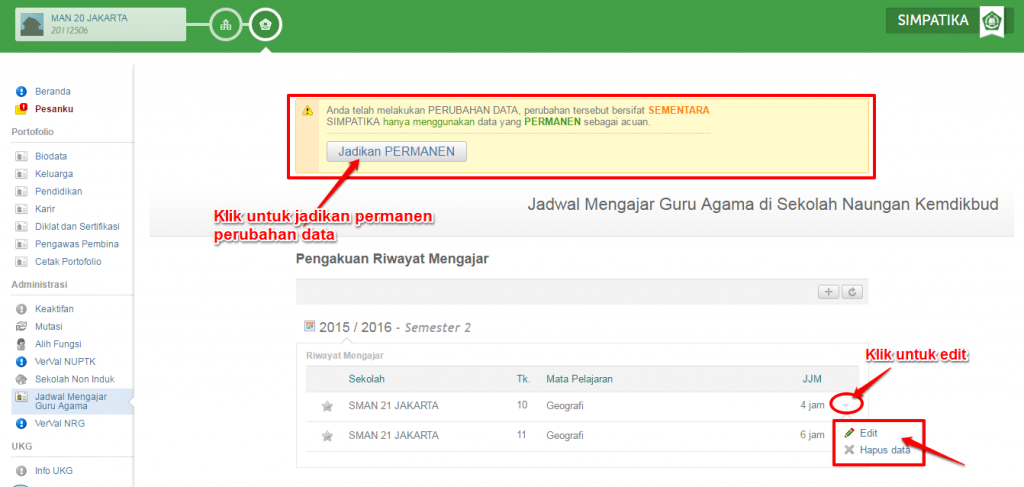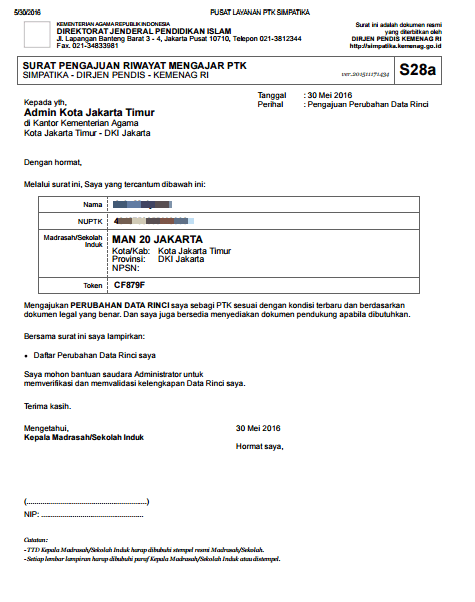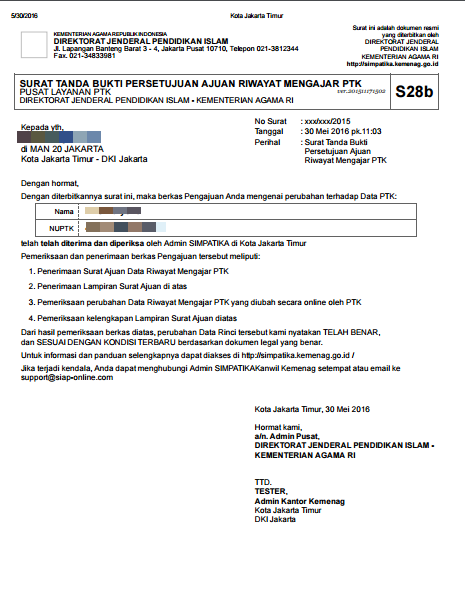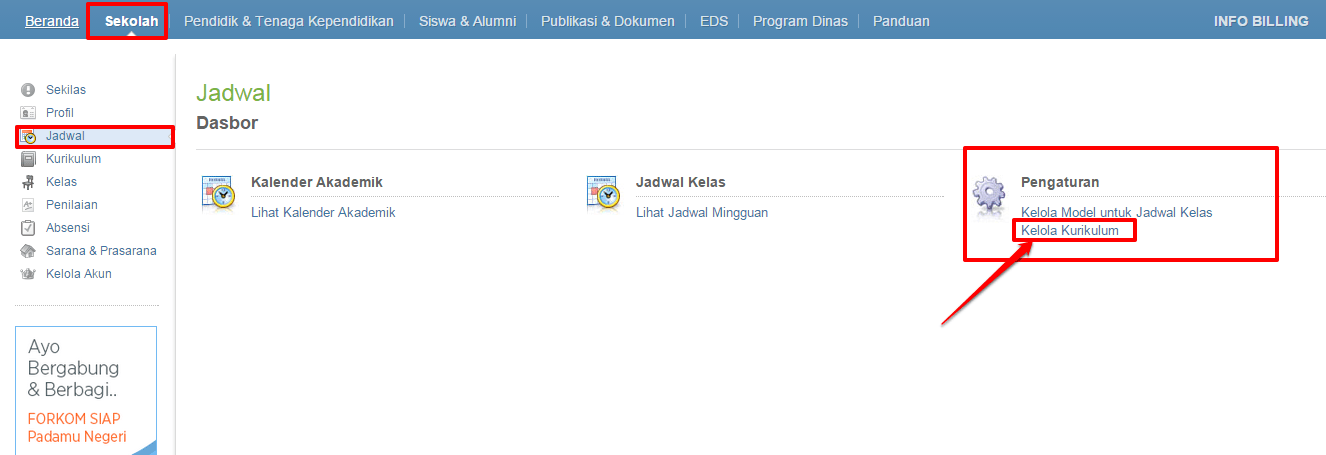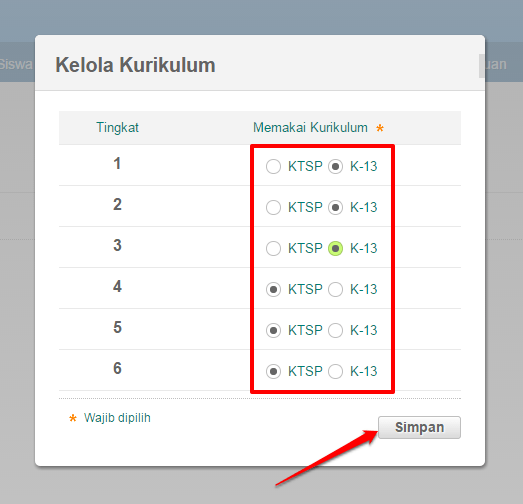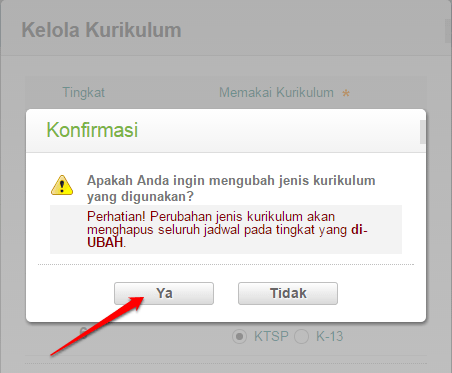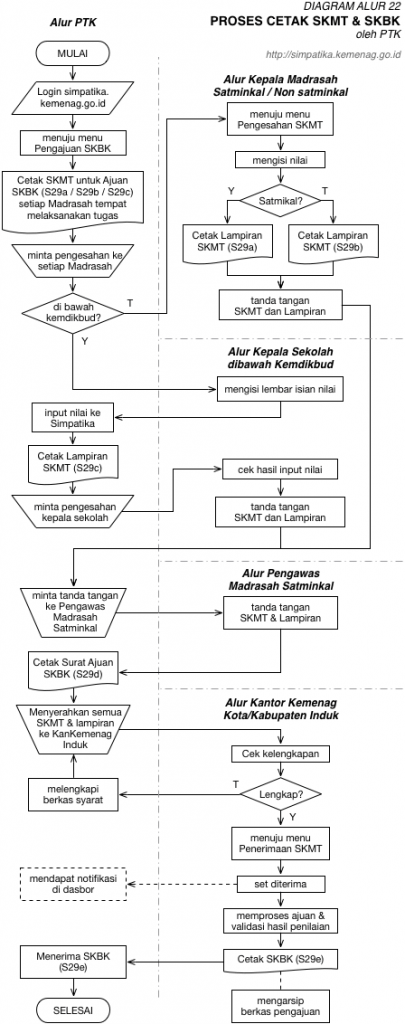Anda sudah memiliki NRG sebelumnya? Namun belum pernah verval NRG? ikuti panduan ini >> Verval NRG (bagi yang sudah memiliki)
Bagi guru yang telah verval NRG permanen atau NRG telah terbit namun memiliki sertifikasi mata pelajaran yang berbeda dan diakui semuanya, silakan lakukan prosedur berikut. Fitur ini ditujukan bagi guru yang memiliki dua atau lebih sertifikasi pendidik.
Catatan !! Sistem hanya akan menambahkan data sertifikasi baru namun tidak mengubah atau menghapus nomor NRG yang telah ada. Fitur ini juga memfasilitasi bagi guru yang mengajar multi mata pelajaran sesuai sertifikasi yang dimiliki, sehingga semua mata pelajaran yang diampu dapat linier dengan sertifikasinya.
Perhatian !! Hanya guru yang memiliki NUPT yang dapat mengajukan verval NRG (Sistem memeriksa apakah guru ber NUPTK, jika guru tidak berNUPTK maka system akan menolak dengan menampilkan notifikasi PTK tidak memiliki NUPTK)
Berikut panduan Pengajuan Verval NRG sertifikasi kedua, ketiga, dst :
1. Akses http://simpatika.kemenag.go.id/ dan pilih Login PTK/Admin.
2. Pilih layanan SIMPATIKA PTK.
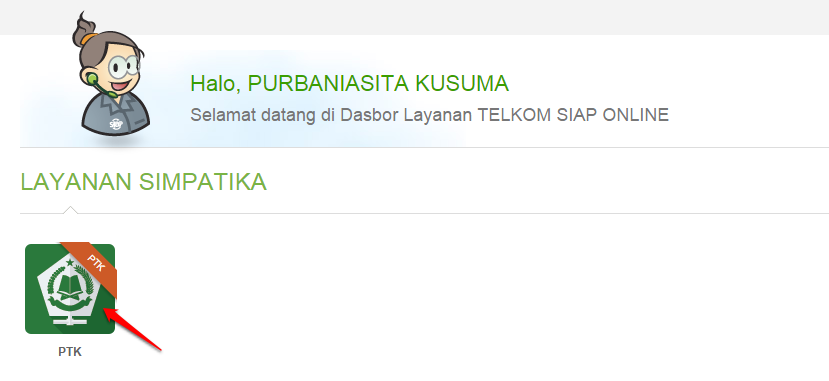
3. Pada Dasbor PTK, pilih menu VerVal NRG dan Sertifikasi.
4. Akan ditampilkan data verval NRG Anda yang telah permanen, klik pada tombol Tambah (+) seperti gambar dibawah ini untuk mengajukan data sertifikasi mata pelajaran lainnya.